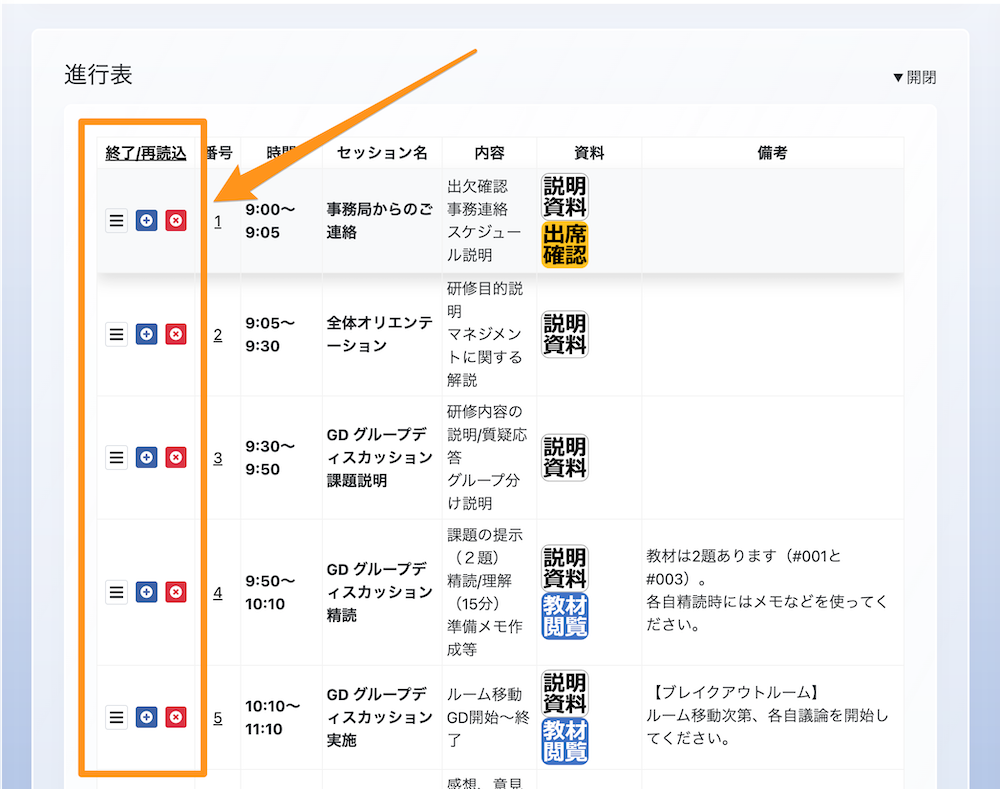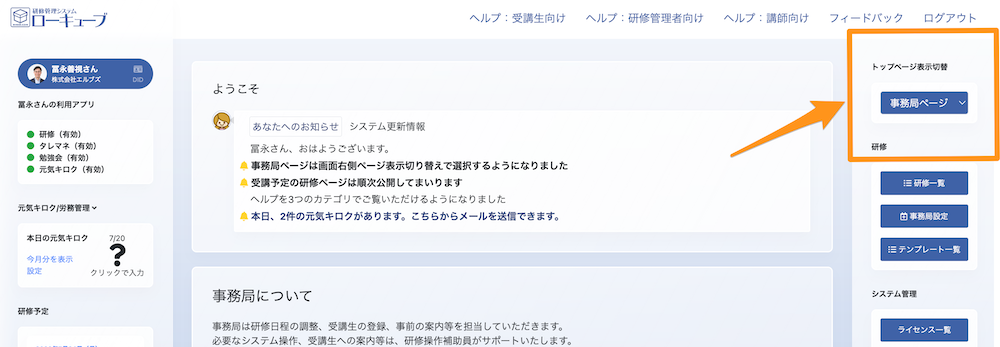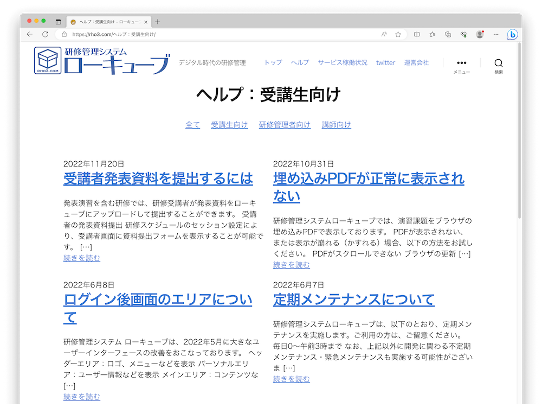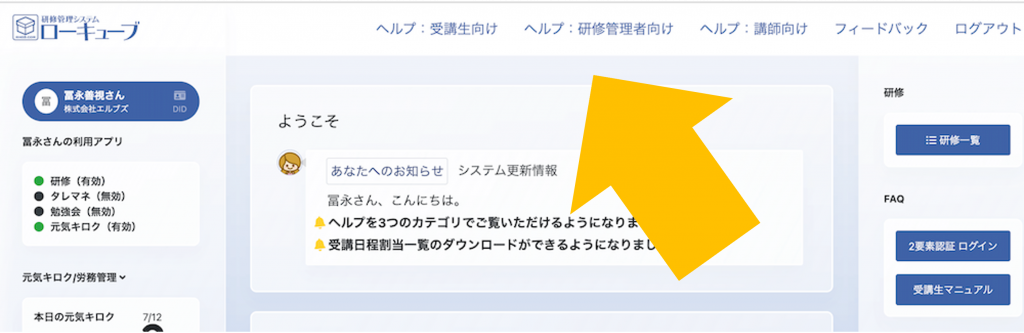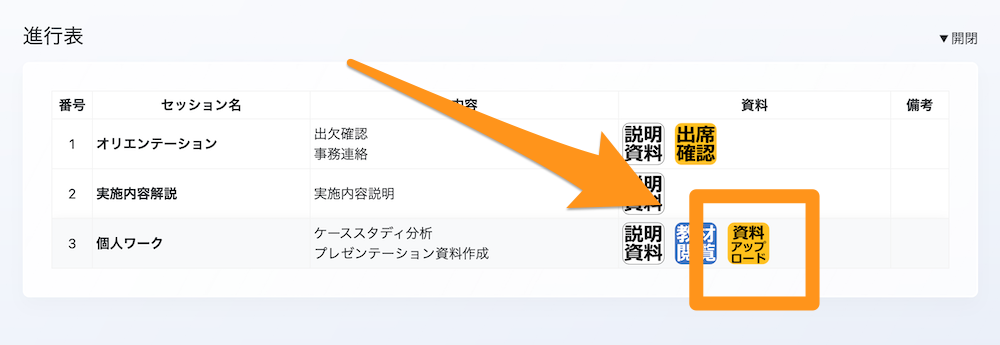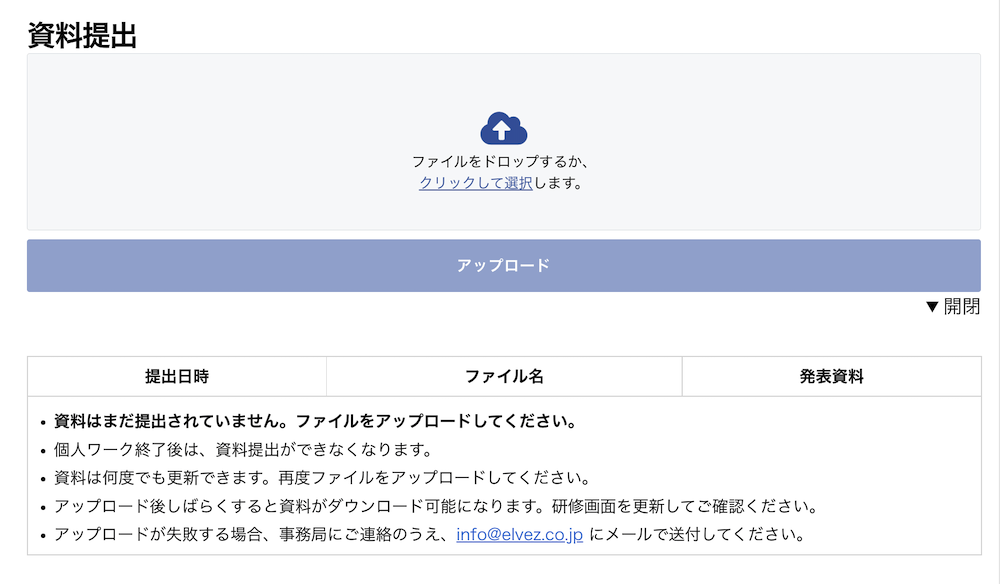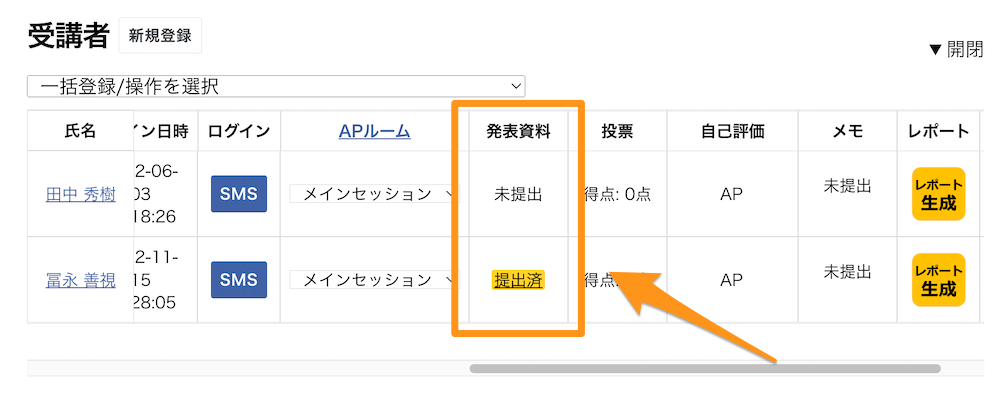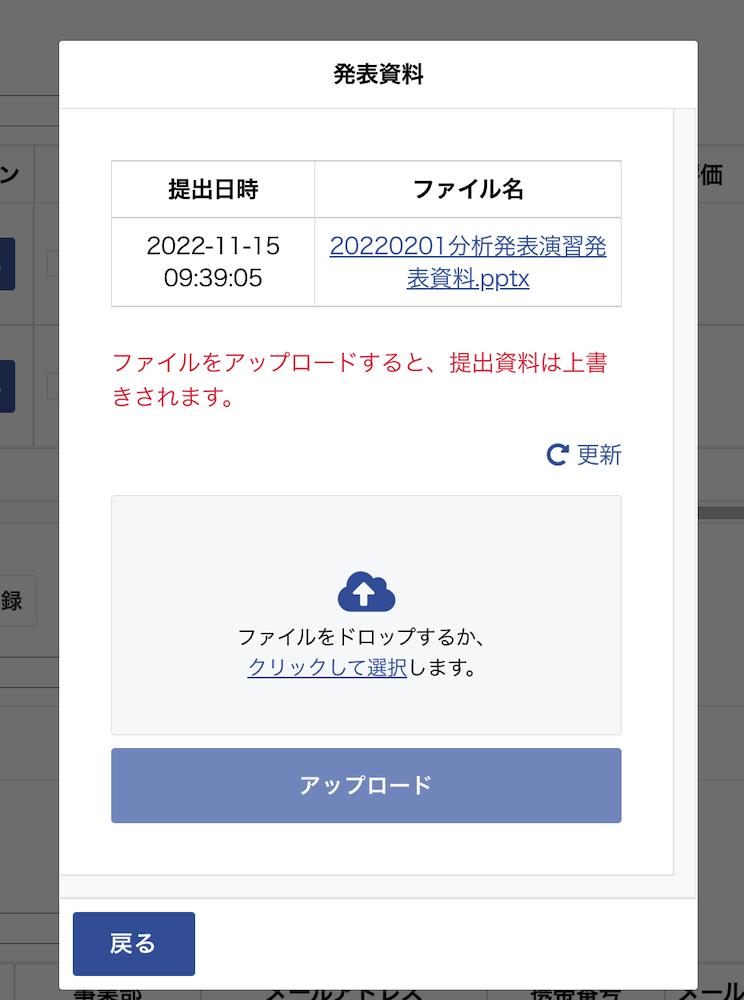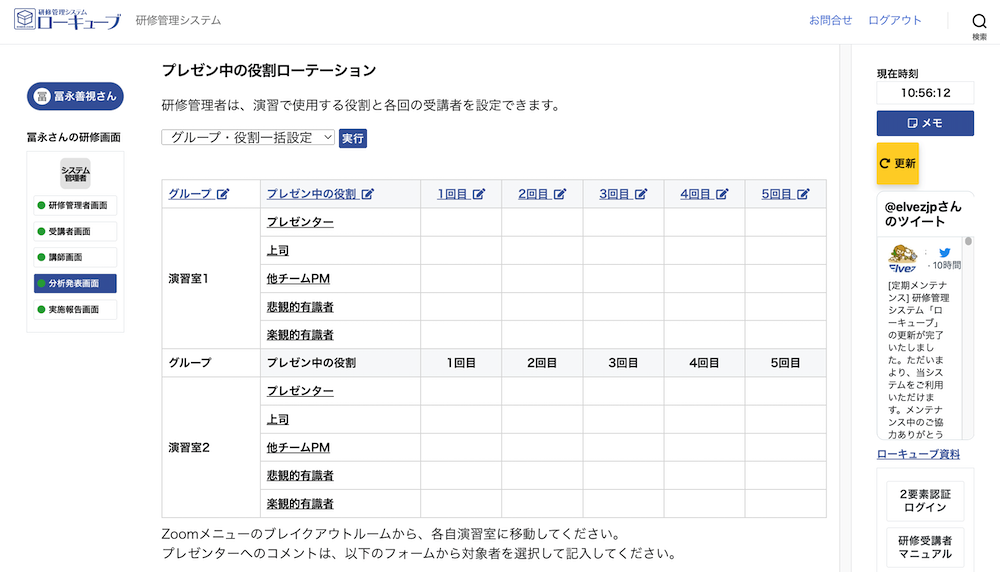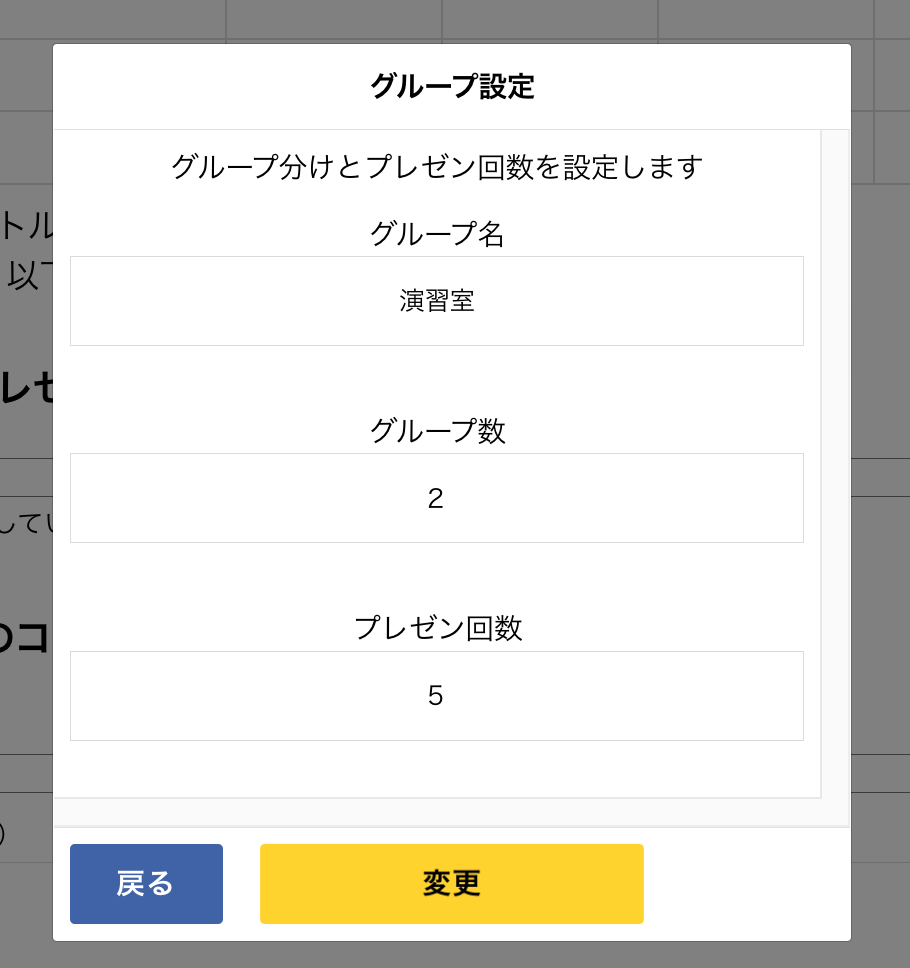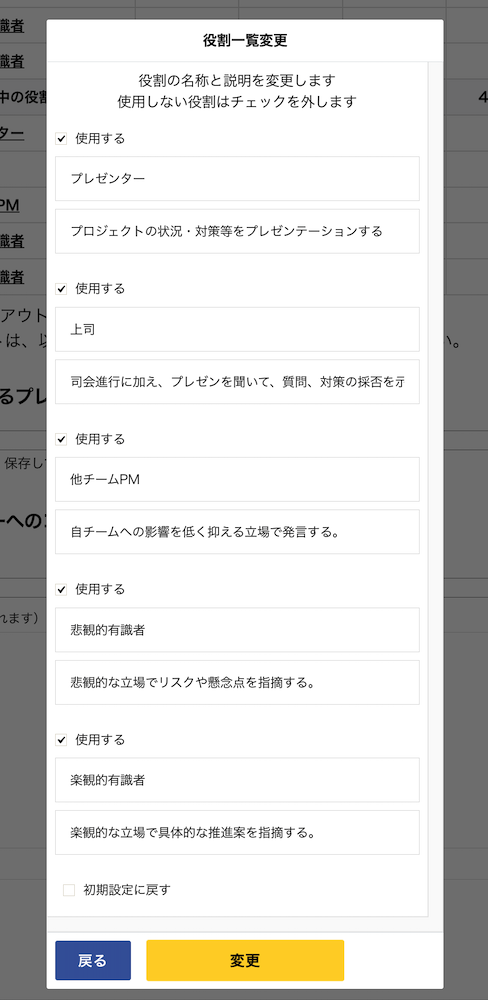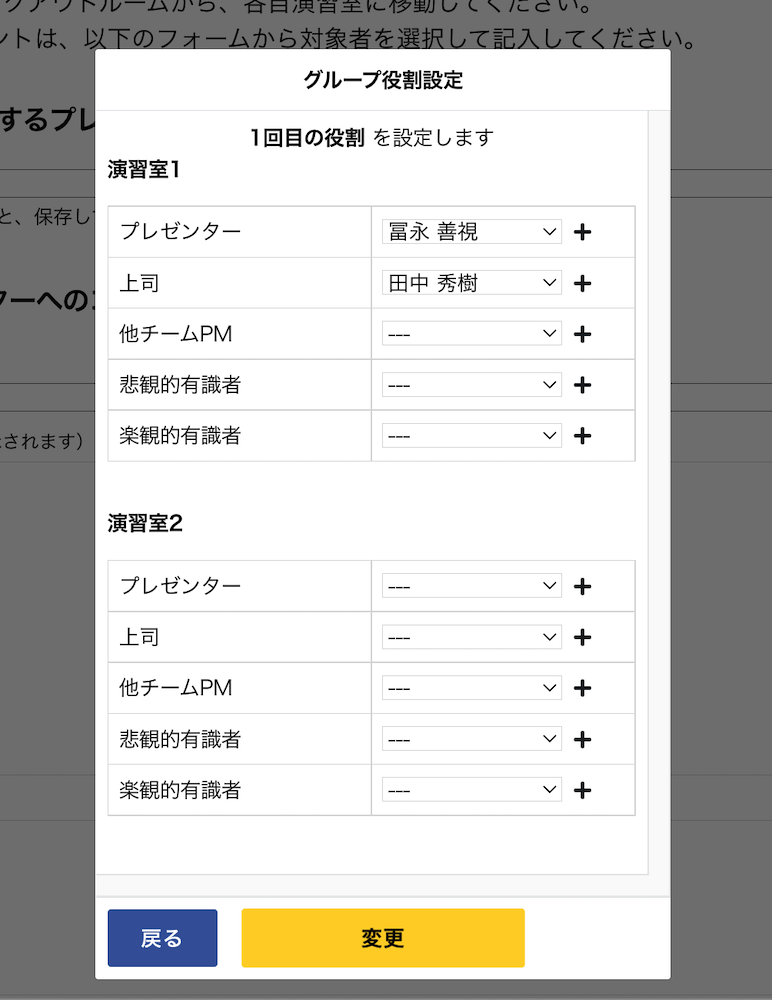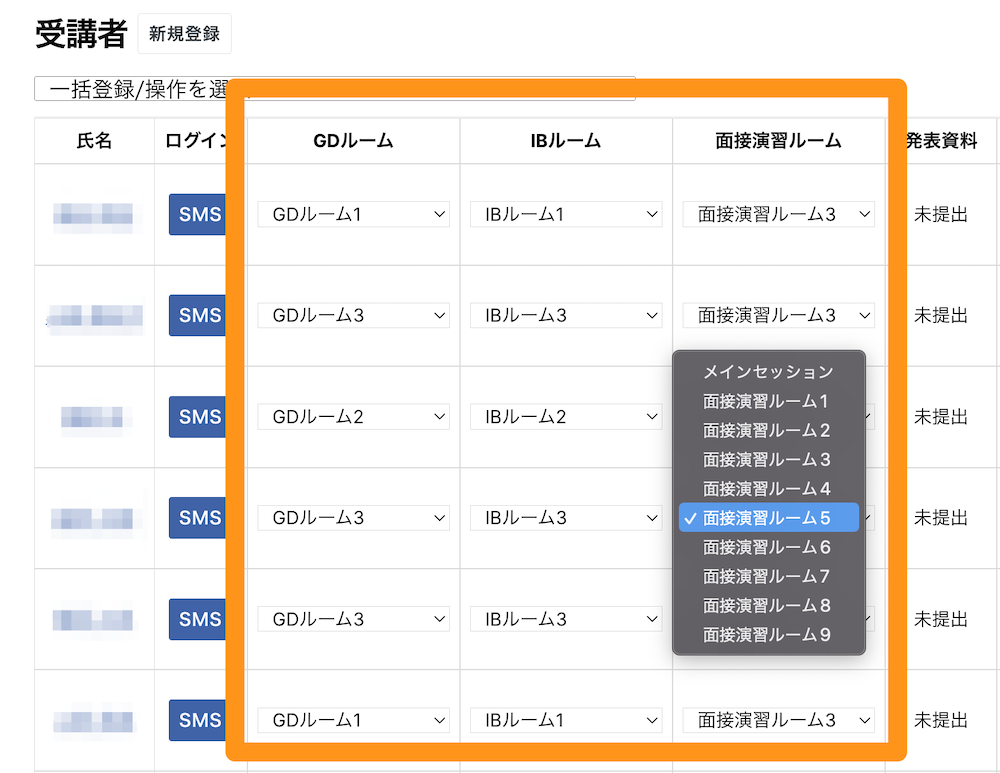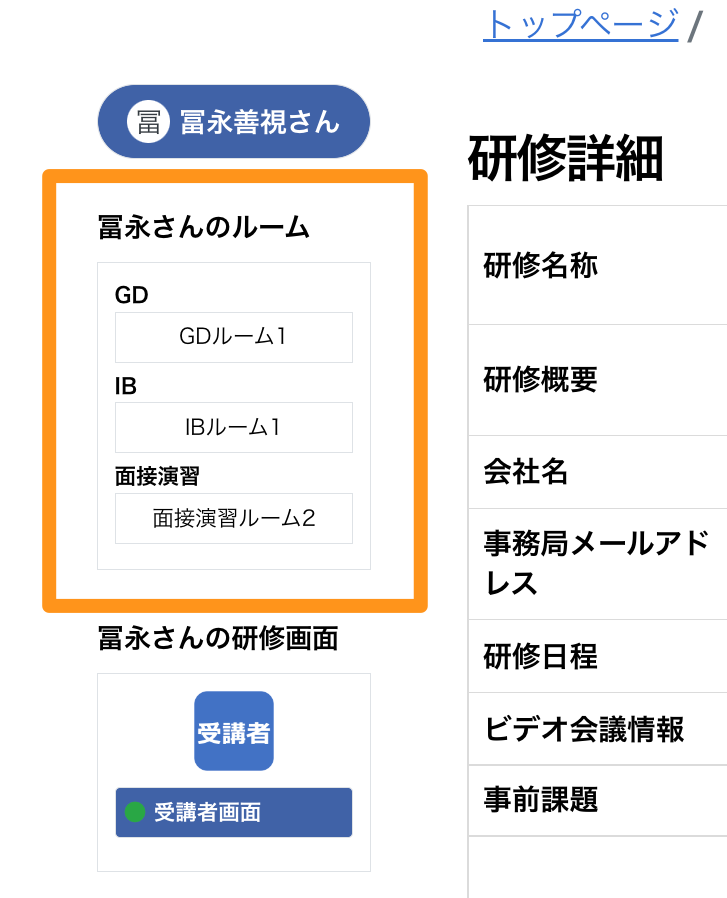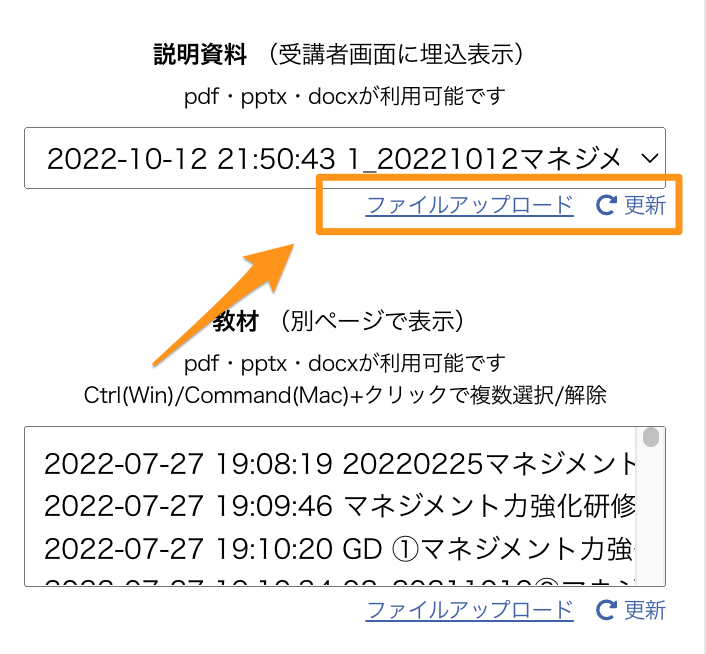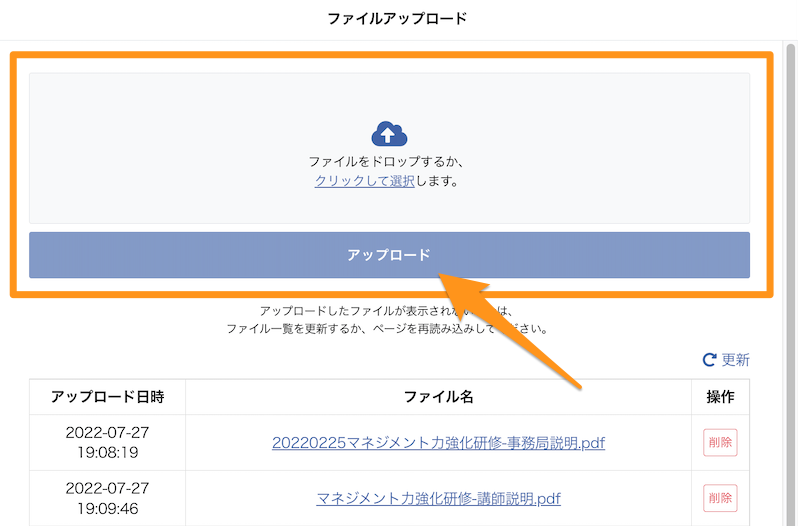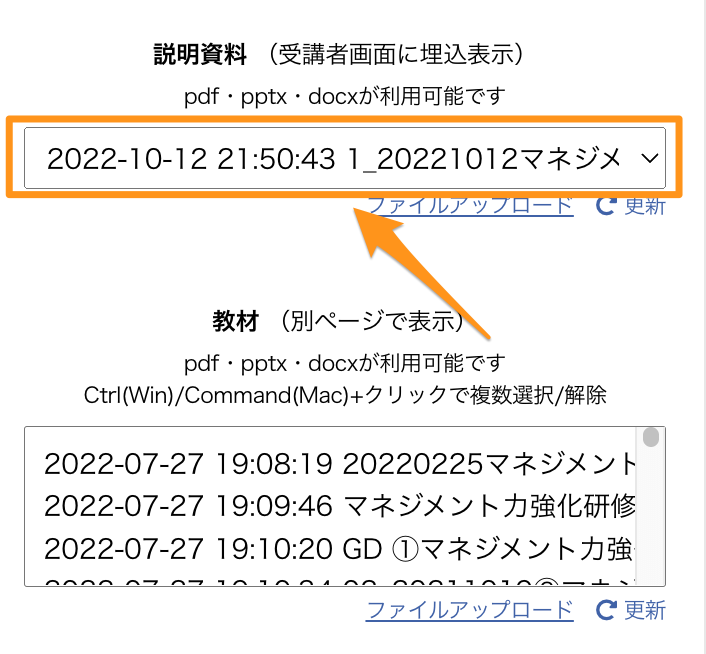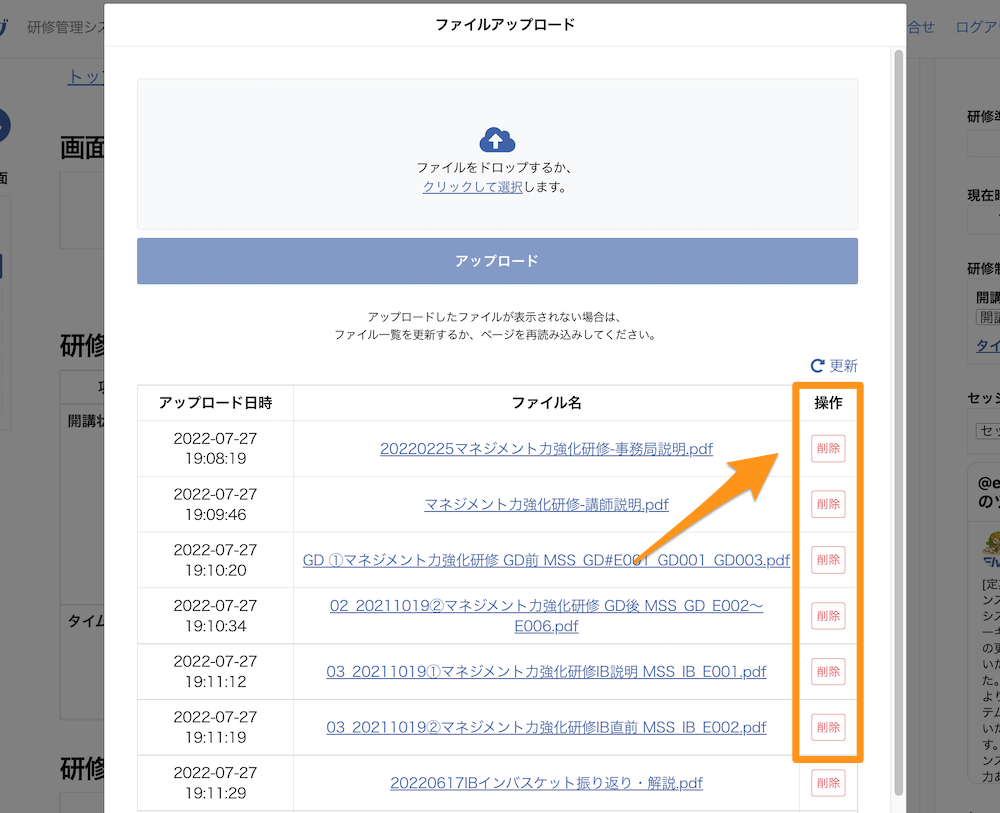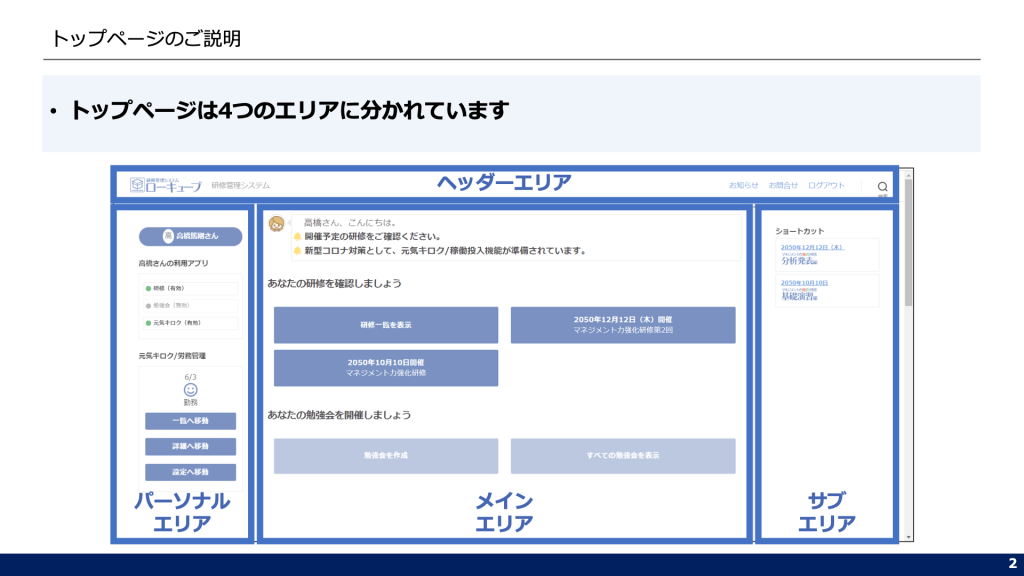研修管理者は、研修管理者画面から、進行表のセッションを変更することができます。
セッション内容の編集
各セッション内容を編集するには、セッション番号のリンクをクリックします。編集モーダルが表示され、テーマ、時間、研修内容、備考、表示する説明資料や教材、コンテンツを変更できます。
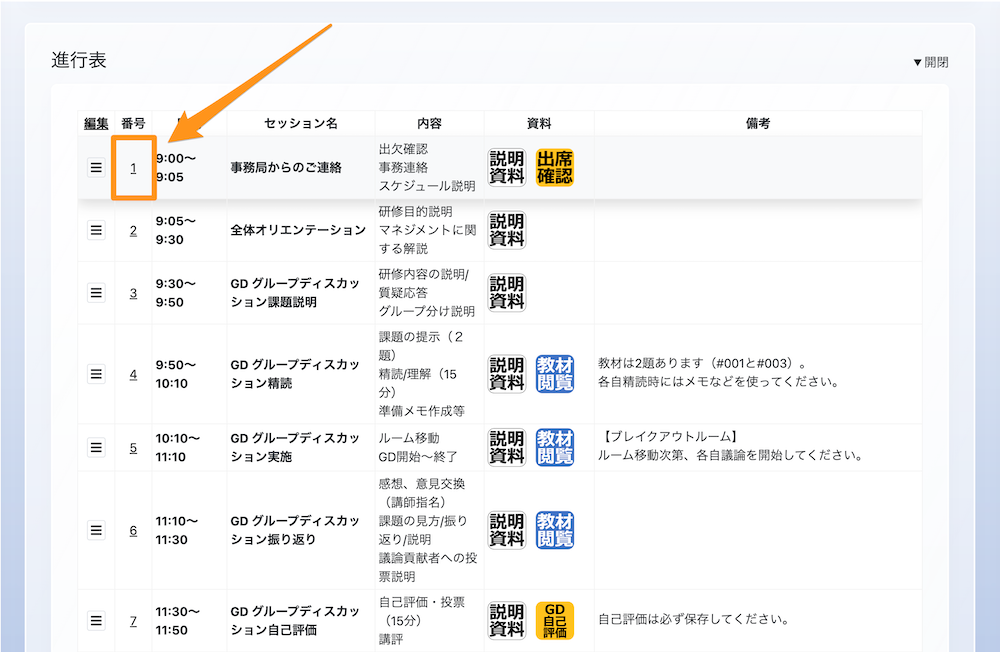
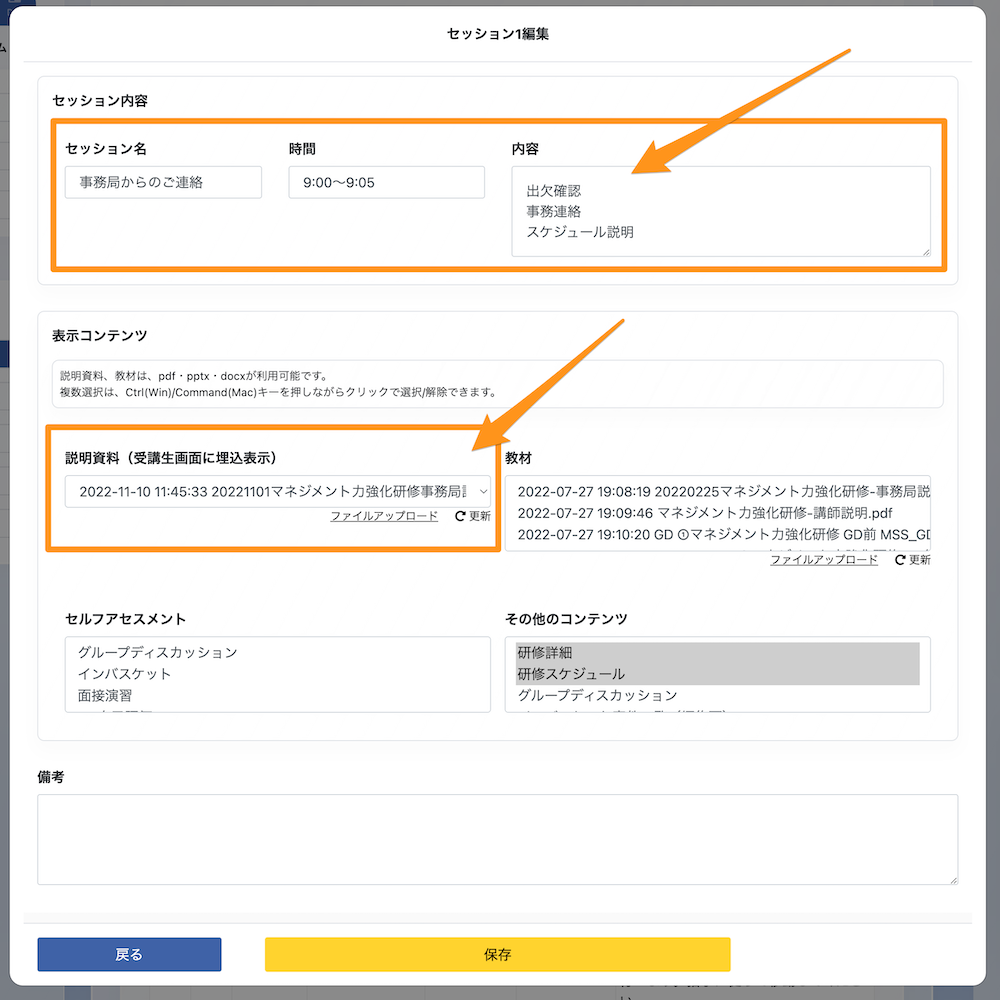
資料のアップロード
セッション内容の編集画面、または、進行表にある一括編集画面から、ファイルアップロードが可能です。
説明資料・教材をアップロードするには
セッションの追加・削除・並び替え
先頭列の「順序変更」をクリックすると、編集モードに切り替わります。編集モードでは、進行表にセッションを追加、削除したり、並べ替えたりすことができます。